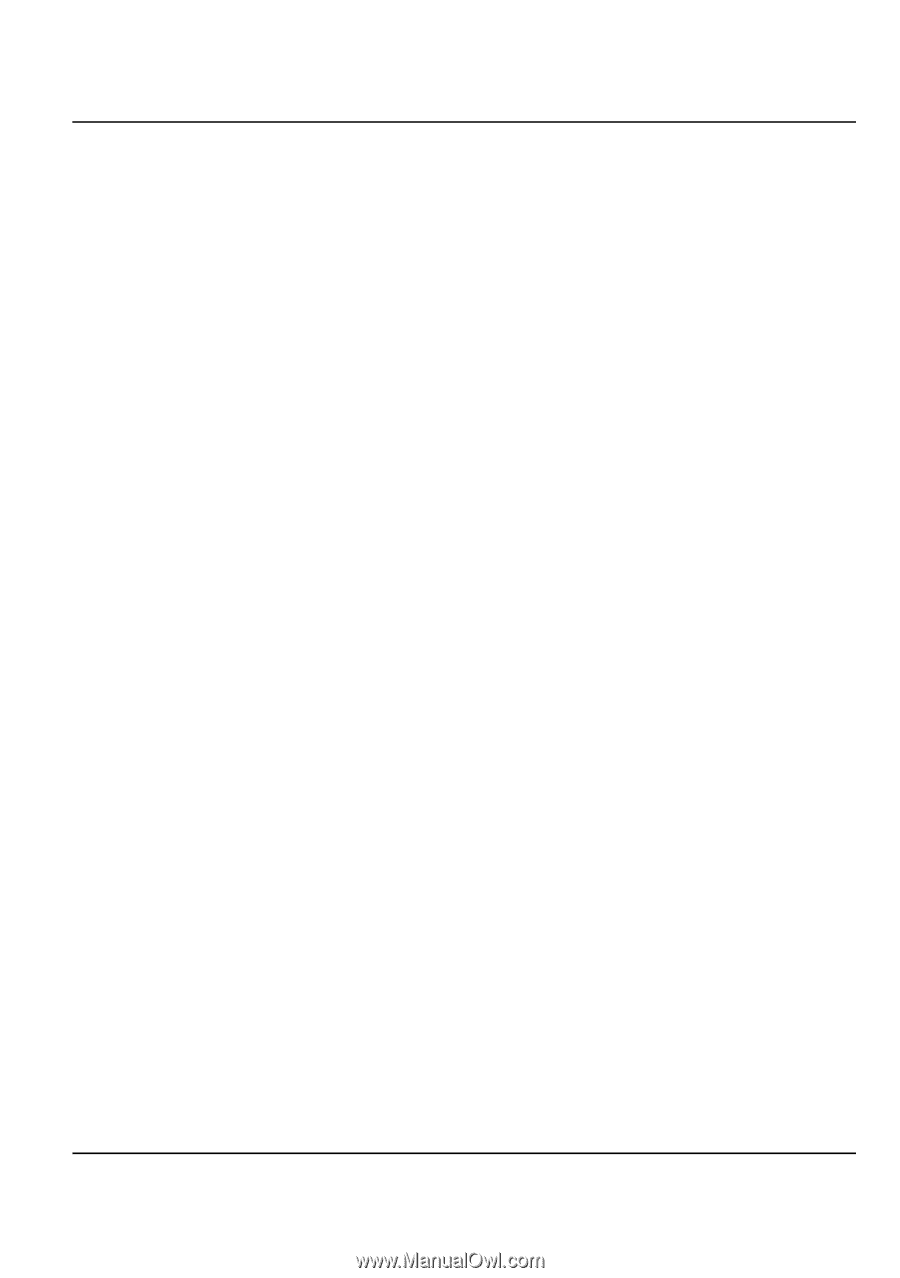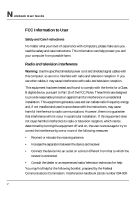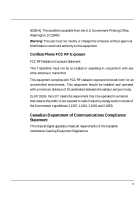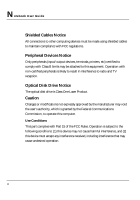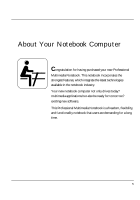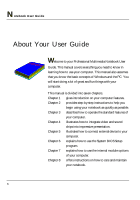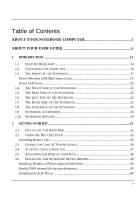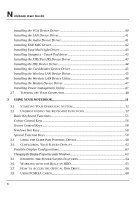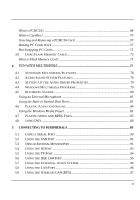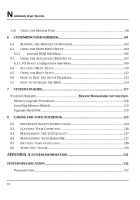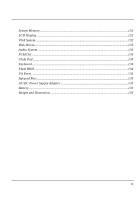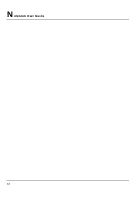N
otebook User Guide
7
Table of Contents
ABOUT YOUR NOTEBOOK COMPUTER
.............................................................
5
ABOUT YOUR USER GUIDE
...........................................................................................
6
1
INTRODUCTION
..................................................................................................................
13
1.1
F
EATURE
H
IGHLIGHT
....................................................................................................
14
1.2
U
NPACKING THE
C
OMPUTER
......................................................................................
16
1.3
T
HE
I
NSIDE OF THE
N
OTEBOOK
..................................................................................
17
Power/Wireless LAN/Mail Status Icons
.............................................................................
19
Status LED Icons
....................................................................................................................
20
1.4
T
HE
F
RONT
S
IDE OF THE
N
OTEBOOK
........................................................................
22
1.5
T
HE
R
EAR
S
IDE OF THE
N
OTEBOOK
..........................................................................
22
1.6
T
HE
L
EFT
S
IDE OF THE
N
OTEBOOK
...........................................................................
23
1.7
T
HE
R
IGHT
S
IDE OF THE
N
OTEBOOK
.........................................................................
25
1.8
T
HE
U
NDERSIDE OF THE
N
OTEBOOK
.........................................................................
26
1.9
N
OTEBOOK
A
CCESSORIES
.............................................................................................
28
1.10
N
OTEBOOK
O
PTIONS
.....................................................................................................
29
2
GETTING STARTED
............................................................................................................
31
2.1
I
NSTALLING THE
H
ARD
D
ISK
.......................................................................................
32
2.2
U
SING THE
B
ATTERY
P
ACK
.........................................................................................
33
Extending Battery Life
..........................................................................................................
36
2.3
C
ONNECTING THE
AC
P
OWER
S
OURCE
.....................................................................
36
2.4
S
TARTING
Y
OUR
C
OMPUTER
.......................................................................................
37
2.5
A
DJUSTING THE
D
ISPLAY
C
ONTROLS
........................................................................
38
2.6
I
NSTALLING THE
N
OTEBOOK
D
EVICE
D
RIVERS
.......................................................
39
Installing Windows XP from Optical Disk Drive
.............................................................
39
Enable DMA channel for best performance
......................................................................
39
Installing the AGP Driver
....................................................................................................
40